Bij het bewerken van ingevoerde tekst, drukt u op de plaats die u wilt bewerken. Als er de tabcursor niet op de juiste plaats verschijnt, sleept u de tabcursor naar de gewenste plaats. U kunt ook [Woord selecteren] of [Alles selecteren] in het menu gebruiken om meerdere tekens of woorden in een keer te bewerken.
U kunt kopiëren, knippen of de geselecteerde tekst verwijderen. U kunt tekst plakken die geknipt of gekopieerd is van een andere locatie.
De volgende procedure legt uit hoe u tekst kan kopiëren en plakken.
![]() Houd uw vinger op het tekstveld gedrukt.
Houd uw vinger op het tekstveld gedrukt.
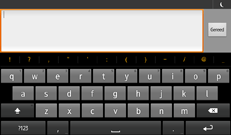
![]() Druk op [Woord selecteren].
Druk op [Woord selecteren].
Om alle tekst te selecteren, drukt u op [Alles selecteren].
![]() Sleep de tabcursor op de beide uiteinden van de gemarkeerde tekst om het te bewerken gebied te veranderen.
Sleep de tabcursor op de beide uiteinden van de gemarkeerde tekst om het te bewerken gebied te veranderen.
![]() Houd uw vinger op het tekstveld gedrukt.
Houd uw vinger op het tekstveld gedrukt.
![]() Druk op [Kopiëren].
Druk op [Kopiëren].
![]() Verplaats de cursor naar de plaats waar u tekst wilt toevoegen.
Verplaats de cursor naar de plaats waar u tekst wilt toevoegen.
![]() Houd uw vinger op het tekstveld gedrukt.
Houd uw vinger op het tekstveld gedrukt.
![]() Druk op [Plakken].
Druk op [Plakken].
![]()
Om geselecteerde tekst te knippen, drukt u op [Knippen]. De tekst die u heeft geknipt wordt verwijderd uit het tekstveld.
Om geselecteerde tekst te verwijderen, drukt u op
 .
.Om geselecteerde tekst te vervangen door de gekopieerde tekst, drukt u op [Plakken] bij het selecteren van tekst.
